インターネットに関しては、100% のセキュリティと呼ばれるものはありません。ハッカーをコンピュータに侵入させないための最良の方法の 1 つは、JavaScript と Flash をオフにすることです。これら 2 つは悪意のあるスクリプトをシステムに挿入するために広く使用されているためです。
しかし、インターネットは、Web サイトへのログインからブラウジング、検索機能の提供など、かなりの数の機能で JavaScript と Flash に依存しているため、これは一部の人にとっては現実的ではないかもしれません。 JavaScript をオフにすると、インターネット上でほとんどのことができなくなるでしょう。では、どうすればハッカーを遠ざけることができるのでしょうか? JavaScript と Flash をオフにすることで自分自身を制限することなく、ハッキングを防ぐためのヒントをいくつか紹介します。
読む:なぜ誰かが私のコンピュータをハッキングしようとするのでしょうか?
ハッカーをコンピュータから遠ざける

Windows オペレーティング システムとソフトウェアを最新の状態に保つなどの基本的な手順に従うだけでなく、ファイアウォールオンにして、良いものを使用してウイルス対策ソフトウェアまたはインターネット セキュリティ スイート, ここでは、従うべき注意事項をいくつか紹介します。
- JavaScriptとFlashをオフにする
- ユーザーおよびオンラインアカウントには強力なパスワードを使用してください
- クラップウェアを削除する
- Web ブラウザを賢く選択 – セキュリティ アドオンを使用する
- 可能な限りHTTPSを使用してください
- 可能な限り 2 段階認証 (または MFA) を使用します。
- コンピュータまたはインターネット接続をオフにします
- 常識を働かせてください
- アプリをダウンロードする前によく考えてください
- すべてのアップデートを定期的にインストールする
- 機密情報が含まれるメールをすべて返信しないでください
- 自動入力をオフにする
- VPNを使用する
- 使わないものはすべてオフにする
- リンクをクリックしないでください
- データを賢く消去する
- ファイアウォールとウイルス対策ソフトを使用する
それぞれの詳細を見てみましょう。
ハッカーから身を守りましょう!

私たちは皆、経済から物の購入に至るまで、ほぼすべてのことにおいてテクノロジーとインターネットに大きく依存しています。私たちの性質、行動、選択の鏡像がインターネット上に見られます。サイバー犯罪は一般的になり、毎日たくさんの話を聞きます。このガイドでは、実際に役立つヒントをいくつか紹介します。Windows コンピューターにハッカーを侵入させない他のデバイスも同様です。
1] JavaScriptとFlashをオフにする
できればJavaScriptを無効にするそしてフラッシュ、いいですね!これにより、システムの安全性が高まります。もあります。Java を無効にするグループ ポリシー設定。
2] ユーザーとオンライン アカウントに強力なパスワードを使用する
簡単なパスワードを使用すると、誰でも簡単にアカウントにログインして乗っ取ることができます。ほとんどの場合、ハッカーはマシンを乗っ取った後、ログインできないようにパスワードを変更します。その後、マシンを取り戻すために何が行われるかは、面倒なプロセスです。常に使用することをお勧めします強力なパスワード、英数字が含まれており、特殊文字も含まれています。
Windows ユーザーに強制的に次のことを行うことができます。ログインパスワードポリシーを強化するそして強力なパスワードを作成してください。 3 回の試行後にアカウントがロックされるようにすることもできます。に関する記事をお読みくださいログイン試行を制限する。
オンライン アカウントの場合は、パスワード管理ソフトウェアのようなラストパス安全なパスワードを生成して安全に保存するため、それぞれを覚えていなくてもパスワードを使用できます。さらに、1 つのアカウントが侵害されても他のアカウントは安全であるように、サイトごとに異なるパスワードを使用することをお勧めします。ハッキングを防ぐための最初のヒントは、強力なパスワードを使用することです。
3] クラップウェアを削除する
新しいコンピュータを購入したときに、どのような種類のプログラムがコンピュータにインストールされているかわかりません。 Lenovo は、サイバー犯罪者の攻撃を可能にする Superfish をインストールするという好例を示しました。中間者攻撃。新しいコンピュータには、必要のないソフトウェアがたくさん付属しています。新しいコンピュータを購入した後の最初のステップは、すべてのクラップウェアを削除するそして必要のないプログラムも。特定のサードパーティ製のものがありますクラップウェア削除ツールこれにより、どのプログラムを保持するかを決定し、クラップウェアの削除を自動化できます。このようなプログラムを使用することも、不要なプログラムやツールバーを手動で削除することもできます。手動の方法の方が安全ですが、多少の汗をかく必要があります。理解できないプログラムを見つけた場合は、誰かに相談してから削除したほうがよいでしょう。
4] Web ブラウザを賢く選択 – セキュリティ アドオンを使用する
ウェブブラウザは、インターネットに接続して対話できるようにする媒体です。市場には多くのブラウザがあります。ブラウザは賢明に選択してください。サーフィン中でもあなたを守ってくれるはずです。たとえば、Internet Explorer には、Web サイトの信頼性をチェックしようとする SmartScreen フィルターがあります。 Google Chrome を使用している場合は、Web サイトが信頼できるかどうかを知らせるアドオンが見つかります。同様に、Firefox の場合、NoScript を使用すると、不要なスクリプトをブロックして安全にブラウズできます。必要な Web サイトでのみスクリプトを許可できます。さらに、ブラウザーはハッカーがシステムを侵害するために使用する一般的なベクトルであるため、ブラウザーが常に最新であることを確認してください。
5] 可能な限りHTTPSを使用してください
HTTP はハイパー テキスト転送プロトコルの略です。HTTPSはプロトコルに S が追加された高度なバージョンで、Web サイトへの接続が「安全」であることを意味します。 「安全」とは「暗号化された」という意味です。単純に HTTPS にすることはできません。 Web サイトが HTTPS になるには、Web サイトが意図したとおり安全であるかどうかを調べるさまざまなテストに合格する必要があります。ほぼすべてのソーシャル ネットワーキング サイトは HTTPS を提供しています。すべての e コマース ストアは HTTPS も提供します。 HTTPS を使用すると、安全かどうかわからない単なる HTTP 接続よりも保護されます。
HTTPS の使用を忘れないようにするために、Windows 8.1 でグループ ポリシーを設定できます。ログイン資格情報や銀行またはカードの詳細を安全に保つために、Web サイトが常に HTTPS バージョンを強制的にロードするようにするブラウザー用のプラグインが用意されています。そのようなプラグインの 1 つが「HTTPS Everywhere」で、Google Chrome および Firefox ベースのブラウザで利用できます。 Internet Explorer については、Windows 10 で廃止される予定ですが、新しい「Spartan」ブラウザにも遅かれ早かれ同様の機能が搭載されることを願っています。
6] 可能な限り 2 段階認証 (または MFA) を使用する
最近のほとんどの Web サイトでは 2 段階認証が提供されています。つまり、ユーザー ID とパスワードを使用してログインすることに加えて、電話などの個人デバイスに送信される追加情報を入力する必要があります。銀行の Web サイトやクラウド ストレージなどでは、2 要素認証のメリットが得られます。一部のソーシャル ネットワーキング サイトや電子メール サービス プロバイダーでもこの機能を提供しています。これは、たとえ誰かがあなたのパスワードを解読できたとしても、その人はあなたのアカウントにアクセスできない可能性があるため、安全を保つのに役立ちます。2 番目のステップは、通常、PIN が設定されている個人のデバイス (ほとんどの場合電話) に関連するためです。送信済み。ハッカーも電話にアクセスできない限り、ログイン試行は失敗し、ユーザーは安全に保たれます。
複数のデバイスまたはクライアントを使用してアカウントにアクセスする場合、2 段階認証は少し煩わしいかもしれません。たとえば、電話からログインしようとしてメッセージが電話に送信された場合、PIN を確認するにはアプリを終了する必要があります。これは時々イライラさせられます。このような場合、携帯電話やタブレットなどのデバイスからの操作が容易になるように、クライアントまたはデバイスごとにアプリ パスワードを作成する必要がある場合があります。の例を確認してください2 段階認証を使用して OneDrive アカウントを保護する。よく言われるように、後悔するよりも安全であることが常に良いのです。
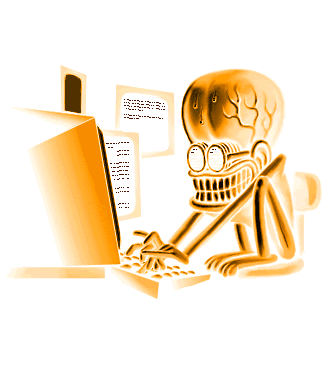
7] コンピューターまたはインターネット接続をオフにします
最後に、必ずコンピューターの電源を切るか、インターネット接続をオフにしてください。これは、高速インターネット接続の普及に伴い、多くのユーザーが、たとえ長時間マシンから離れていたとしても、常にコンピューターの電源を入れておくことを選択するためです。このような「常時接続」コンピュータは、より影響を受けやすくなります。
8]常識を働かせてください
不明な送信者からの電子メールの添付ファイルをダウンロードしないでください。最近では、何をダウンロードするかについても細心の注意を払う必要があります。どこからダウンロードするか。さまざまなルールにも従う必要があります。常に警戒してください。オンラインの世界もオフラインの世界と同じくらいひどいことになる可能性があります。
9] アプリをダウンロードする前によく考えてください
疑わしいソースからアプリをダウンロードしないでください。 Microsoft Store、公式 Web サイト、またはその他の信頼できるソースからアプリをダウンロードしてみてください。知らないソースからダウンロードしてデバイスにインストールしないでください。また、トレントやその他のソースからソフトウェアの海賊版をダウンロードしないでください。これらはデバイスに有害な可能性があり、デバイスがハッキングに対して脆弱になる可能性があります。
10] すべてのアップデートを定期的にインストールする
特定の月に何度も使用するプログラムの更新が表示されます。これらの更新プロンプトを無視すると、デバイスの安全性が低下します。ソフトウェア アップデートごとにプログラムのバグが修正され、新しいアップデートごとにプログラムの安全性が高まります。ハッカーから身を守るために、ソフトウェアを定期的に更新する習慣を付ける必要があります。
11] 機密情報が含まれるメールをすべて返信しないでください
私たちは毎日たくさんのメールを見ます。一部は自動的にスパムとしてフラグが付けられ、送信されます。しかし、一部は私たちの受信箱に入ります。魅力的な画像があり、企業やブランドに似たものを提供し、クリックするためのリンクを提供している場合があります。リンクをクリックしたり、情報を提供したりする前に、メールを 2 回以上チェックする必要があります。
12] オートフィルをオフにする
当社ではブラウザの自動入力を使用して、パスワードや詳細を毎回入力する必要がなくなります。バグのある Web サイトやブラウザが原因でハッカーに対して脆弱になる可能性があるため、これは良いデジタル習慣ではありません。すべての可能なプログラムで自動入力をオフにし、必要に応じて情報を手動で入力する必要があります。
13] VPNを使用する
VPN は、地理的にブロックされている Web サイトやアプリにアクセスするためだけでなく、実際の IP アドレスをマスクすることでハッカーから身を守るためにも使用されます。 VPN には、Web ブラウジングをより安全にする多数のセキュリティ機能が備わっています。データを販売して搾取する無料の VPN を決して利用しないでください。信頼できる VPN のサブスクリプションを購入します。
14] 使わないものはすべてオフにする
私たちはデバイスに多くのプログラムをインストールしますが、それらを使用することはほとんどありません。このようなプログラムをデバイスから完全にアンインストールして、セキュリティを一歩先へ進めましょう。
16] データを賢く消去する
前に古いデバイスを廃棄する、日付を賢く消去する必要があります。ソフトウェアによって古いファイルをランダムなものに置き換えてフォーマットすることで、何度もフォーマットするのに役立つシュレッダー プログラムがたくさんあります。それらは回復を不可能にします。
17] ファイアウォールとウイルス対策ソフトを使用する
どうしても必要な場合を除き、コンピュータのファイアウォールをオフにしないでください。また、ウイルス対策を使用し、PC を定期的にスキャンして、不要なプログラムやマルウェアの痕跡がないか確認してください。
ハッカーやマルウェアに対する確実な保護はありません。ハッカーを防ぐためのこれらのヒントは、コンピューティング時に講じる必要がある多くの予防策のほんの一部です。
ハッカーによるコンピュータの使用を防ぐことができるテクノロジーは何ですか?
組み込みのファイアウォール、Windows Defender、およびサードパーティのウイルス対策プログラムは、ハッカーによるコンピューターの使用を防ぐのに役立ちます。ファイアウォールを有効にし、Windows とプログラムを更新して、より適切に動作できるようにする必要があります。推奨設定をオンにした場合にのみ、機能が向上します。
Windows Defender はハッカーを阻止できるでしょうか?
はい、ハッカーがマルウェアなどのプログラムを通じて PC に侵入しようとした場合、Windows Defender はハッカーを阻止できます。 Micorosft は定期的に更新するため、ほぼすべてのマルウェアから PC を適切に保護します。 PC にプログラムをダウンロードする際にも注意が必要です。
ハッキングやハッカーを防ぐためのヒントをさらに共有したい場合は、ぜひ共有してください。






